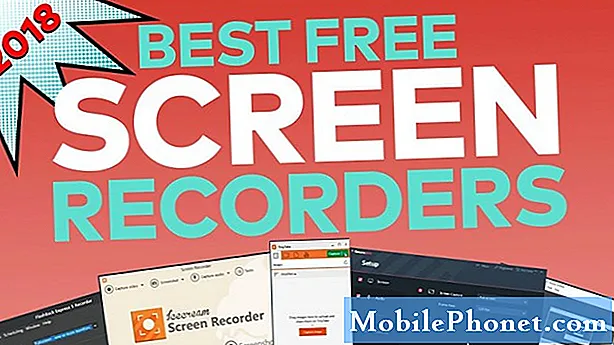Obsah
- Odstraňování problémů s růžovými linkami nebo mrtvými pixely na Samsungu
- Doporučené čtení:
- Získejte pomoc od nás
Pokud jste si všimli mrtvých pixelů nebo neobvyklých růžových čar na obrazovce, může to být způsobeno závadou softwaru nebo neznámou chybou obrazovky Samsung. Není opravdu neobvyklé si někdy všimnout, že pár pixelů někdy ztmavne, ale vy si to všimnete stále, může to být známkou problému.
Tento krátký průvodce řešením problémů vám pomůže jej opravit.
Odstraňování problémů s růžovými linkami nebo mrtvými pixely na Samsungu
Existuje mnoho možných příčin tohoto typu problému. Naučte se, jak tento problém vyřešit pomocí níže uvedených řešení.
Restartujte zařízení
V některých zařízeních Samsung se někdy může odnikud objevit změna barvy obrazovky nebo mrtvé pixely. Chcete-li problém vyřešit, první věc, kterou chcete udělat, je jednoduchá: restart. Vše, co potřebujete, je stisknout a podržet Napájení klíč a klepněte na Restartujte.
U některých zařízení může dokončení celého procesu restartu trvat 30 sekund. Po restartování zařízení zkontrolujte, zda se na obrazovce znovu zobrazují růžové čáry.
Aktualizujte software a aplikace
Mnoho uživatelů Androidu obvykle nepovažuje aktualizace za užitečné při řešení problémů. Ve skutečnosti je opak pravdou. Instalace aktualizací aplikací a softwaru nejen opravuje známé chyby, ale také může zabránit rozvoji budoucích závad.
Měli byste vždy dbát na to, abyste své zařízení aktualizovali, pokud je k dispozici. Z tohoto příspěvku se dozvíte, jak aktualizovat aplikace a software.
Zkontrolujte nepoctivé aplikace
Ne všechny aplikace jsou vytvořeny stejně. Pokud váš problém začal po instalaci nové aplikace, může být příčinou tato aplikace. Odstraňte jej a zjistěte, zda jeho odstranění ze systému problém vyřeší.
Pokud si nejste jisti, zda za to může nějaká aplikace, můžete zařízení spustit v nouzovém režimu. V tomto režimu jsou všechny aplikace třetích stran blokovány (šedě). Nebudete je moci otevřít, protože je blokuje systém. Pokud tedy problém nenastane v nouzovém režimu, je to jasná známka špatného problému s aplikací třetí strany.
V tomto příspěvku se dozvíte, jak spustit Samsung do nouzového režimu.
Proveďte obnovení továrního nastavení
Pokud žádné z výše uvedených řešení nepomohlo, budete muset software svého zařízení vymazat. Tento proces se nazývá obnovení továrního nastavení a v zásadě vrátí všechna nastavení softwaru do stavu z výroby.
Obnovení továrního nastavení je často účinné při řešení problémů souvisejících se softwarem. Pokud je hlavním důvodem tohoto problému závada v softwaru (a nikoli hardwaru), v tomto ohledu s největší pravděpodobností pomůže obnovení továrního nastavení.
Naučte se, jak obnovit tovární nastavení vašeho Samsungu podle tohoto příspěvku.
Doporučené čtení:
- Jak restartovat Galaxy Note10 do nouzového režimu
- Jak odstranit osobní údaje ze Samsung Health
- Snadné kroky pro přidání hudby Spotify na Fitbit
Získejte pomoc od nás
Máte problémy s telefonem? Neváhejte nás kontaktovat pomocí tohoto formuláře. Pokusíme se pomoci. Vytváříme také videa pro ty, kteří chtějí postupovat podle vizuálních pokynů. Navštivte naši stránku Youtube pro řešení problémů.